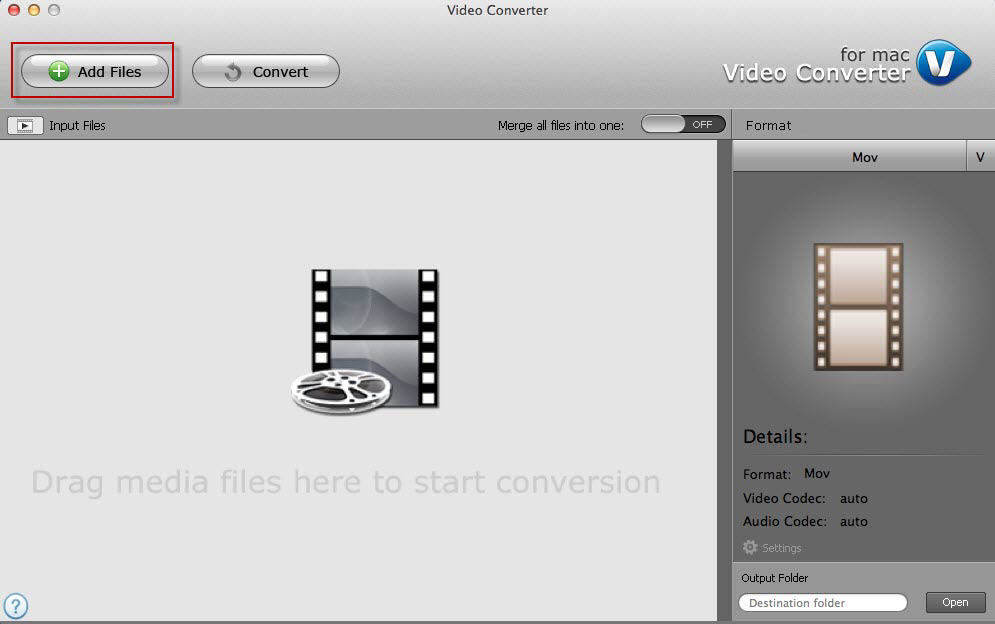วิธีการแก้ไขหาก iPhone X คลิกด้วยตัวเอง
iPhone X เป็นสมาร์ทโฟนหลักของ Apple สำหรับปี 2560 ดังนั้นมันจึงเป็นอุปกรณ์ที่ยอดเยี่ยมในแง่ของประสิทธิภาพ แต่เมื่อเร็ว ๆ นี้ผู้ใช้เริ่มบ่น iPhone X ของพวกเขาคลิกด้วยตัวเอง นี่เป็นปัญหาแปลก ๆ ที่ทำให้ผู้ใช้สับสน และด้วยเหตุนี้เราจึงนำเสนอโซลูชั่นจำนวนหนึ่งที่สามารถช่วยเหลือคุณได้ ต่อไปนี้เป็นวิธีแก้ปัญหาที่สามารถช่วยคุณตอบคำถาม "ทำไม iPhone X ของฉันคลิกที่สิ่งของด้วยตนเอง"
โซลูชันที่ 1: บังคับให้เริ่มระบบใหม่ X หากหน้าจอ iPhone X กำลังทำสิ่งต่าง ๆ ด้วยตนเอง
หากคุณรู้สึกว่า iPhone X กดปุ่มด้วยตัวเองแรงกว่าการรีสตาร์ทอุปกรณ์เป็นวิธีที่ดีที่สุดในการเริ่มแก้ไขปัญหา ทำตามขั้นตอนด้านล่างเพื่อแก้ปัญหา
ขั้นตอนที่ 1: กดปุ่มเพิ่มระดับเสียงแล้วปุ่มลดระดับเสียง
ขั้นตอนที่ 2: กดปุ่ม sleep ค้างไว้จนหน้าจอว่างเปล่าและโลโก้ Apple ปรากฏขึ้น
ขั้นตอนที่ 3: ทันทีที่โลโก้ Apple เข้าสู่มุมมองปล่อยปุ่ม

โซลูชันที่ 2: ล้างหน้าจอ iPhone
หนึ่งในเหตุผลสำคัญถ้า iPhone ของคุณเก็บคลิกด้วยตัวเองคือการมีองค์ประกอบภายนอกบนหน้าจอ หากมีสิ่งภายนอก (เช่นฝุ่น) ปรากฏบนหน้าจอโอกาสสูงที่หน้าจออาจเริ่มทำงานผิดปกติ ดังนั้นจึงจำเป็นต้องทำความสะอาดหน้าจอเป็นครั้งคราว ในขณะที่ทำความสะอาดหน้าจอของคุณดูว่าคุณไม่หกของเหลวทำความสะอาดภายในเครื่อง สิ่งนี้อาจนำไปสู่ความเสียหายที่มากขึ้น นอกจากนี้ให้ใช้มือที่สะอาดขณะใช้งานหน้าจอ
โซลูชันที่ 3: รีเซ็ตการตั้งค่า iPhone X
หากคุณเป็นหนึ่งในผู้ใช้ที่กำลังบ่น"หน้าจอ iPhone ของฉันกำลังทำสิ่งต่าง ๆ ด้วยตนเอง" จากนั้นการรีเซ็ตอุปกรณ์อาจเป็นวิธีหนึ่งในการกำจัดสิ่งนี้ การรีเซ็ตจะเป็นการหยุดการตั้งค่าทั้งหมดในอุปกรณ์ของคุณทำให้ข้อมูลของคุณไม่เสียหาย สิ่งที่คุณต้องทำคือทำตามขั้นตอนที่ระบุด้านล่างเพื่อแก้ไขปัญหา
ขั้นตอนที่ 1: ไปที่แอพตั้งค่าและมุ่งหน้าไปที่ทั่วไป
ขั้นตอนที่ 2: โดยทั่วไปคุณต้องมองหาตัวเลือกการรีเซ็ต
ขั้นตอนที่ 3: ในการรีเซ็ตคลิกตัวเลือกรีเซ็ตการตั้งค่าทั้งหมด งานของคุณเสร็จสิ้นแล้ว

โซลูชันที่ 4: แก้ไขการคลิก iPhone X Ghost โดยไม่มีการสูญหายของข้อมูล
หากคุณรู้สึกว่าการแก้ปัญหาข้างต้นอาจทำให้การสูญเสียข้อมูลบน iPhone X ของคุณแล้ววิธีที่ดีที่สุดในการแก้ปัญหาคือใช้ Tenorshare ReiBoot เครื่องมือนี้สามารถแก้ปัญหาใด ๆ ที่เกี่ยวข้องกับ iPhone มันนำเสนอวิธีการแก้ปัญหาแบบสัมผัสเดียวของคุณจึงทำให้มันเป็นที่นิยมในหมู่ผู้ใช้ ทำตามขั้นตอนที่ระบุด้านล่างหาก iPhone ของคุณทำการคลิกสิ่งต่างๆด้วยตัวเอง
ขั้นตอนที่ 1: ติดตั้งและเรียกใช้เครื่องมือ Tenorshare ReiBoot บนคอมพิวเตอร์ของคุณ ทันทีที่คุณติดตั้งซอฟต์แวร์ให้เชื่อมต่ออุปกรณ์ของคุณเข้ากับคอมพิวเตอร์โดยใช้สาย USB คลิกที่ตัวเลือก "Fix All iOS Stuck"
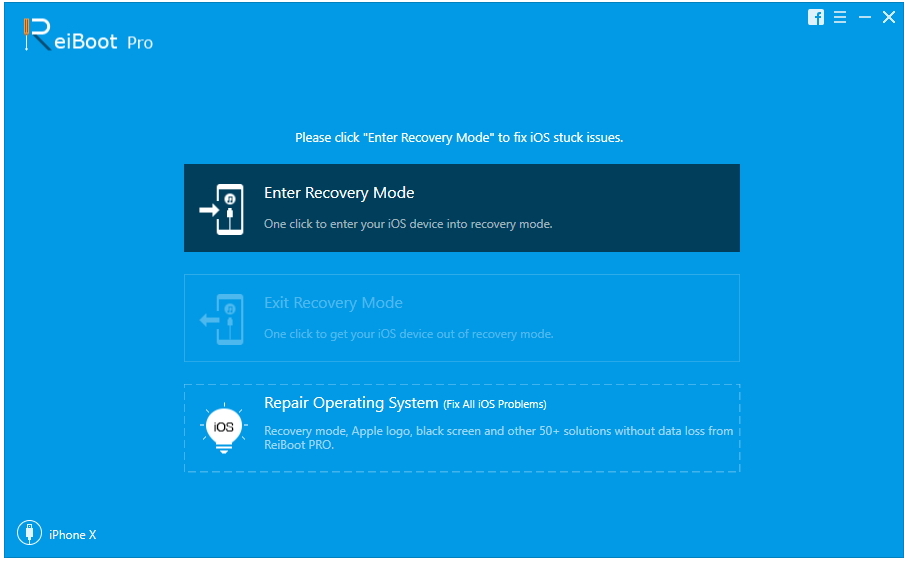
ขั้นตอนที่ 2: ตอนนี้เลือกตัวเลือก "แก้ไขด่วน" เพื่อเข้าสู่หน้าดาวน์โหลดเฟิร์มแวร์
ขั้นตอนที่ 3: ดาวน์โหลดแพคเกจเฟิร์มแวร์ออนไลน์แล้วคลิกที่ "ดาวน์โหลด" เพื่อเริ่มการติดตั้งแพคเกจ
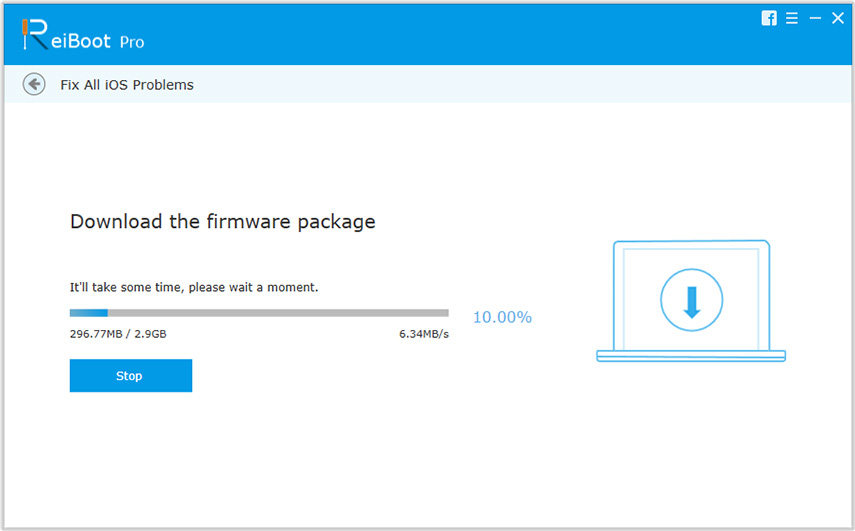
ขั้นตอนที่ 4: ตอนนี้เลือกตัวเลือก "เริ่มซ่อม" เพื่อเริ่มการกู้คืนอุปกรณ์ของคุณ ทันทีที่กระบวนการเสร็จสิ้นอุปกรณ์ของคุณจะถูกกู้คืนด้วย iOS ล่าสุดโดยไม่มีปัญหา
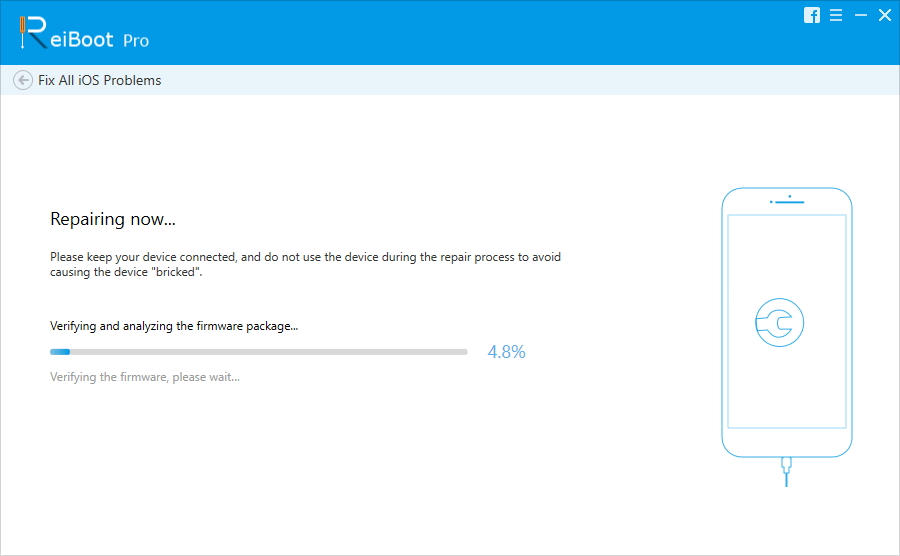
โซลูชันที่ 5: คืนค่า iPhone เป็นการตั้งค่าจากโรงงาน
การกู้คืน iPhone X ของคุณอาจช่วยแก้ปัญหาได้ที่นี่ ข้อมูลทั้งหมดของคุณจะหายไป นี่จะทำให้ iPhone ของคุณคล้ายกับ iPhone เครื่องใหม่ที่ไม่มีข้อมูลและปัญหา แม้ว่าโอกาสในการแก้ไขปัญหาจะสูง แต่ผู้ใช้ก็สามารถกำจัดข้อมูลอันมีค่าของพวกเขาได้ หากคุณพร้อมแล้วทำตามขั้นตอนที่ระบุด้านล่าง
ขั้นตอนที่ 1: เชื่อมต่ออุปกรณ์ของคุณกับคอมพิวเตอร์หลังจากเปิด iTunes
ขั้นตอนที่ 2: เลือกอุปกรณ์ของคุณเมื่อปรากฏใน iTunes ด้านบนส่วนสำรองเลือกตัวเลือก "กู้คืน iPhone"

ขั้นตอนที่ 3: หลังจากกระบวนการสิ้นสุดลงคุณสามารถตรวจสอบว่า iPhone X ของคุณไม่มีปัญหาหรือไม่
ผูกปลายหลวมทั้งหมดเราเพิ่งได้ดู5 สุดยอดโซลูชั่นที่สามารถใช้งานได้หากหน้าจอ iPhone ของคุณเลือกสิ่งต่าง ๆ ด้วยตัวเอง คุณสามารถบังคับให้รีสตาร์ท iPhone ของคุณ นอกจากนี้หน้าจอสกปรกอาจทำให้เกิดปัญหา ดังนั้นคุณสามารถทำความสะอาดหน้าจอได้เช่นกัน นอกจากนี้คุณยังสามารถกู้คืน iPhone รวมถึงรีเซ็ต iPhone เพื่อดูว่าปัญหาได้รับการแก้ไขหรือไม่ สุดท้ายคุณสามารถพึ่งพา Tenorshare ReiBoot เพื่อแก้ไขปัญหา เครื่องมือนี้จะแก้ปัญหาได้ด้วยคลิกเดียว ในท้ายที่สุดคุณสามารถแจ้งให้เราทราบความคิดเห็นของคุณเกี่ยวกับบทความนี้ แจ้งให้เราทราบว่าบทความนั้นมีประโยชน์หรือไม่โดยแสดงความคิดเห็นด้านล่าง